-
C 프로그램 오류 수정 방법C 2020. 7. 4. 20:06
기존 소스 파일 열기
Visual Studio 2019를 실행하면 "최근 파일 열기(R)" 부분에 표시된 리스트에서 찾아 선택한다.

만약 그곳에 없으면 "시작" 부분에서 "프로젝트 또는 솔루션 열기(P)"를 클릭한 후 [프로젝트/솔루션 열기] 창에서 파일이 있는 프로젝트 폴더를 선택하고 그 폴더 안에서 *.sln 파일을 찾아 선택한 후 [열기] 버튼을 클릭한다.
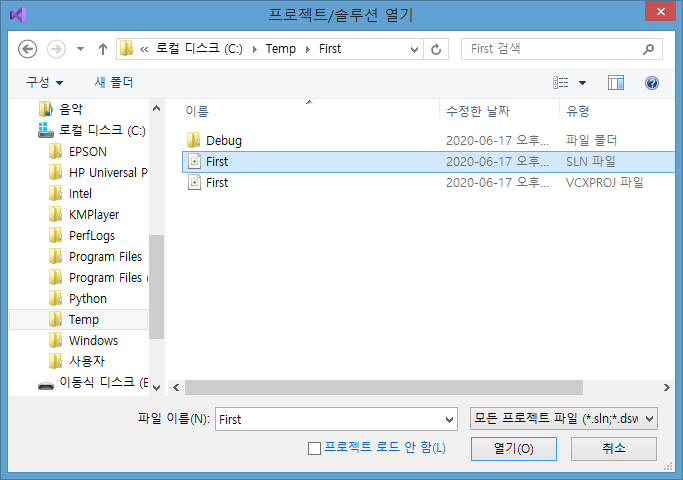
그러면 다음과 같이 프로젝트가 열리고 소스파일이 나타난다.

이제 디버깅에 대해 알아보자. 디버깅은 오류를 수정하는 과정을 의미한다. 비주얼 스튜디오 환경에서 오류를 수정하는 방법은 간단하다. 우선, 기존 소스 코드에서 오류를 발생시키기 위해 4행 끝부분에 있는 세미콜론(;)을 제거해보자. 그러면 6행의 return 글자 밑에 빨간색으로 용수철 모양의 밑줄이 생긴 것을 볼 수 있을 것이다. 이 표시가 소스 코드에 보이면 그 부분 앞 뒤에 오류가 발생했다는 것을 의미한다.

컴파일 하기 위해 [빌드]-[솔루션 빌드(B)] 메뉴를 클릭하면 '빌드: 성공 1'이 아닌 오류 메시지가 표시된다.

First 프로젝트의 first.c 파일의 6라인에서 오류가 발생했고 오류는 구문 오류로 ;이(가) return 앞에 없다는 내용이다. 그러면 오류를 수정하기 위해 6라인 앞에 있는 4라인 끝에 세미콜론을 입력하면 된다. 만약 소스 코드의 길이가 길어 오류가 난 라인을 찾기 어려우면 오류 메시지 부분을 더블클릭하면 오류가 발생한 부분의 소스 코드가 표시되고 오류 라인에 커서가 나타난다.

소스 코드의 오류를 수정하고 다시 빌드를 한다. 그러면 이젠 오류가 없으므로 빌드 성공 1이 표시된다. 이와같이 대부분의 오류는 구문오류 즉 문법오류이므로 오류 메시지만 잘 읽어보면 쉽게 오류를 수정할 수 있다.
'C' 카테고리의 다른 글
간단한 C 프로그램 실습 (0) 2020.06.17 비주얼스튜디오 설치하기 (0) 2020.05.04